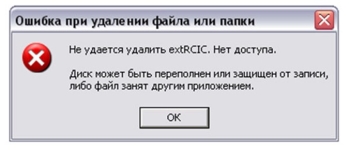
วิธีการลบไฟล์ที่เสียหายที่ไม่ถูกลบออกจากคอมพิวเตอร์การ์ด SD แฟลชไดรฟ์: โปรแกรมเพื่อลบไฟล์ล้มเหลวบังคับให้ลบไฟล์ ทำไมไม่ยื่นไฟล์จากแฟลชไดรฟ์การ์ด SD คอมพิวเตอร์ Windows
ทำไมไม่ไฟล์ไฟล์จากคอมพิวเตอร์และแฟลชไดรฟ์? วิธีในการลบไฟล์ที่ไม่ดี
การนำทาง
- ทำไมไม่ยื่นไฟล์จากแฟลชไดรฟ์การ์ด SD คอมพิวเตอร์ Windows
- วิธีการลบไฟล์ที่เสียหายที่ไม่ถูกลบออกจากคอมพิวเตอร์การ์ด SD หรือแฟลชไดรฟ์เครื่องมือ Windows มาตรฐาน?
- วิธีการลบไฟล์ที่เสียหายที่ไม่ถูกลบออกจากคอมพิวเตอร์การ์ด SD หรือแฟลชไดรฟ์: สแกนไวรัส
- วิธีการลบไฟล์ที่เสียหายที่ไม่ถูกลบออกจากคอมพิวเตอร์การ์ด SD หรือแฟลชไดรฟ์: โปรแกรมเพื่อลบไฟล์ที่ไม่พร้อมใช้งานการลบไฟล์
- วิดีโอ: วิธีการลบโฟลเดอร์หรือไฟล์ที่ไม่ถูกลบ?
ผู้ใช้เกือบทุกคนของคอมพิวเตอร์ส่วนบุคคลไม่ช้าก็เร็วประสบปัญหาเมื่อพยายามลบไฟล์เฉพาะจากคอมพิวเตอร์หรือแฟลชไดรฟ์หน้าต่างข้อผิดพลาดปรากฏขึ้นบนหน้าจอ ไฟล์ดังกล่าวมักจะไม่ถูกลบเนื่องจากกระบวนการซอฟต์แวร์ที่เหลือ แต่มีสาเหตุอื่น ๆ อีกหลายประการที่ทำให้ปัญหาดังกล่าวอาจเกิดขึ้น
จากบทความของเราคุณจะได้เรียนรู้ว่าเหตุใดไฟล์จากคอมพิวเตอร์จึงไม่สามารถลบแฟลชไดรฟ์หรือการ์ด SD และค้นหาหลายวิธีในการลบออก

Image 1. ทำไมไม่ไฟล์ไฟล์บนคอมพิวเตอร์หรือแฟลชไดรฟ์?
ทำไมไม่ยื่นไฟล์จากแฟลชไดรฟ์การ์ด SD คอมพิวเตอร์ Windows
ดังที่ได้กล่าวไว้ก่อนหน้านี้ไม่สามารถลบไฟล์จากคอมพิวเตอร์อาจเกิดจากสาเหตุหลายประการ:
- ในขณะที่ลบไฟล์ถูกใช้งานโดยบางโปรแกรมหรือกระบวนการ
- ไฟล์ถูกเปิดใช้งานโดยผู้ใช้เครือข่าย
- ผู้ใช้ไม่มีสิทธิ์ที่จะกระทำการนี้
- แผ่นดิสก์ที่ไฟล์ได้รับการปกป้องจากรายการ
- ไฟล์เสียหายหรือติดเชื้อไวรัส
เห็นได้ชัดว่าก่อนที่จะย้ายไปยังมาตรการที่รุนแรงคุณต้องปิดโปรแกรมและกระบวนการทั้งหมดที่สามารถใช้ไฟล์ตรวจสอบให้แน่ใจว่าไฟล์ไม่เปิดในบัญชีคอมพิวเตอร์ใด ๆ และคุณมีสิทธิ์ผู้ดูแลระบบที่จำเป็นในการลบไฟล์ คุณต้องตรวจสอบคอมพิวเตอร์เพื่อหาไวรัส
นอกจากนี้บนเรือนของสื่อที่ถอดออกได้เช่นแฟลชไดรฟ์ USB และการ์ด SD มีสวิตช์พิเศษที่บล็อกความเป็นไปได้ของการเปลี่ยนแปลงข้อมูลใด ๆ กับพวกเขา หากคุณกำลังพยายามลบไฟล์จากแฟลชไดรฟ์หรือการ์ด SD ให้ลองเลื่อนสวิตช์ไปยังตำแหน่งอื่นแล้วลองลบไฟล์ หากไม่ได้ช่วยให้ไปที่ส่วนถัดไปของบทความของเรา

Image 2. ตำแหน่งของบล็อกบนแฟลชไดรฟ์และการ์ด SD
วิธีการลบไฟล์ที่เสียหายที่ไม่ถูกลบออกจากคอมพิวเตอร์การ์ด SD หรือแฟลชไดรฟ์เครื่องมือ Windows มาตรฐาน?
- บ่อยครั้งที่มันเกิดขึ้นที่ผู้ใช้ยากที่จะกำหนดโปรแกรมหรือกระบวนการที่ใช้ไฟล์และป้องกันไม่ให้มัน สถานการณ์นี้สามารถช่วยบูตระบบปฏิบัติการในเซฟโหมด
- ความจริงก็คือเมื่อเริ่มต้น หน้าต่าง ในเซฟโหมดระบบปฏิบัติการบล็อกการเปิดตัวกระบวนการที่ไม่ใช่ระบบอัตโนมัติและเปิดใช้งานเฉพาะบริการที่สำคัญสำหรับการดำเนินงาน ดังนั้นหากไฟล์ไม่ถูกลบเนื่องจากโปรแกรมบุคคลที่สามบางโปรแกรมคุณต้องดาวน์โหลดคอมพิวเตอร์ในเซฟโหมดและลองลบไฟล์
- ในการโหลดระบบปฏิบัติการในเซฟโหมดรีสตาร์ทคอมพิวเตอร์และเกือบจะเป็นจุดเริ่มต้นของการดาวน์โหลดหลายครั้งกดแป้นคีย์บอร์ด f8" คุณจะแสดงรายการวิธีการบูต หน้าต่าง. ใช้ลูกศรเลือกสตริง " โหมดปลอดภัย"และกด" ใส่" เพื่อจะดำเนินการต่อ.

Image 3. กำลังโหลดระบบปฏิบัติการในเซฟโหมด
- หลังจากโหลดระบบปฏิบัติการไปที่แฟลชไดรฟ์ของคุณหรือเปิดไดเร็กทอรีบนฮาร์ดดิสก์ที่ไฟล์อยู่และพยายามลบ หากวิธีนี้ไม่สามารถช่วยคุณจากนั้นไปที่ส่วนถัดไปของบทความของเรา
วิธีการลบไฟล์ที่เสียหายที่ไม่ถูกลบออกจากคอมพิวเตอร์การ์ด SD หรือแฟลชไดรฟ์: สแกนไวรัส
ดังที่ได้กล่าวไว้ก่อนหน้านี้เหตุผลที่เป็นไปได้ที่ไฟล์ไม่ต้องการถูกลบออกจากผู้ให้บริการข้อมูลสามารถเป็นไวรัสได้ เพื่อกำจัดตัวเลือกนี้ให้ใช้โปรแกรมฟรี Dr.Web Cureit เพื่อสแกนไดเร็กทอรีด้วยไฟล์ คุณสามารถดาวน์โหลดโปรแกรมโดย ของลิงค์นี้.
การสแกนเกิดขึ้นดังนี้:
ขั้นตอนที่ 1.
- ดาวน์โหลดและเรียกใช้โปรแกรม Dr.Web Cureit.
- ในหน้าต่างหลักของโปรแกรมใต้ปุ่ม " เริ่มตรวจสอบ»คลิกที่ลิงค์ " เลือกวัตถุเพื่อตรวจสอบ».

Image 4. การเริ่มต้นโปรแกรมสำหรับการสแกนคอมพิวเตอร์และแฟลชไดรฟ์ไปยังไวรัส
ขั้นตอนที่ 2..
- เพื่อไม่ให้ตรวจสอบดิสก์ระบบของคอมพิวเตอร์อย่างเต็มที่ในหน้าต่างที่เปิดขึ้นให้คลิกที่ลิงค์ " คลิกเพื่อเลือกไฟล์และโฟลเดอร์"หลังจากนั้นทำเครื่องหมายเครื่องหมายแฟลชไดรฟ์หรือไดเรกทอรีของคุณด้วยไฟล์แล้วคลิก" ตกลง».

Image 5. เลือกไดเรกทอรีเพื่อตรวจหาไวรัสโดย Dr.Web Cureit
ขั้นตอนที่ 3.
- หลังจากเลือกไดเรกทอรีให้คลิก " ตรวจสอบการทำงาน"และรอให้กระบวนการตรวจสอบเสร็จสมบูรณ์
- หากโปรแกรมตรวจพบภัยคุกคามมันจะให้คุณเลือกการกระทำที่คุณต้องใช้กับพวกเขา หากภัยคุกคามไม่ได้อยู่ในไฟล์สำคัญสำหรับคุณคุณควรเลือกการกระทำ " ลบ».

Image 6. การเรียกใช้การตรวจสอบไวรัสโดย Dr.Web Cureit
วิธีการลบไฟล์ที่เสียหายที่ไม่ถูกลบออกจากคอมพิวเตอร์การ์ด SD หรือแฟลชไดรฟ์: โปรแกรมเพื่อลบไฟล์ที่ไม่พร้อมใช้งานการลบไฟล์
ในกรณีที่โปรแกรมและกระบวนการทั้งหมดที่สามารถใช้ไฟล์ถูกปิดและโปรแกรมป้องกันไวรัสไม่ได้เปิดเผยภัยคุกคามใด ๆ แต่ไฟล์ยังไม่ต้องการที่จะลบออกยูทิลิตี้พิเศษจะมาช่วยเหลือ ปลดล็อค. คุณสามารถดาวน์โหลดได้โดย ของลิงค์นี้.
โปรแกรมจริงไม่ได้ใช้พื้นที่ว่างในฮาร์ดดิสก์และช่วยให้คุณลบไฟล์ที่เสียหายและบล็อกในไม่กี่คลิก กระบวนการลบไฟล์โดยใช้โปรแกรมนี้มีดังนี้:
ขั้นตอนที่ 1.
- ดาวน์โหลดและติดตั้งโปรแกรม
- หลังจากการติดตั้งให้เปิดไดเร็กทอรีด้วยไฟล์ที่คุณต้องการลบและคลิกขวาคลิกขวาเพื่อโทรไปที่เมนูบริบท
- บรรทัดที่ปรากฏในเมนู ปลดล็อค" คลิกที่มัน

Image 7. การติดตั้งและเปิดตัว Unlocker
ขั้นตอนที่ 2..
- หน้าต่างเล็ก ๆ จะเปิดขึ้นซึ่งกระบวนการที่บล็อกการลบไฟล์จะปรากฏขึ้น ทำให้พวกเขาสมบูรณ์ด้วย " เสร็จสมบูรณ์ทุกอย่าง».
- หากไม่มีกระบวนการปิดกั้นให้เลือกการกระทำของไฟล์ทันที " ลบ"และกด" ตกลง».
- หากไฟล์ไม่ลบทันทีจากนั้นรีสตาร์ทคอมพิวเตอร์และตรวจสอบไดเรกทอรี

Image 8 ลบไฟล์ที่ปลดล็อคโดยใช้ Unlocker

ฉันลองทุกอย่างและตรวจสอบไวรัสและไฟล์จะไม่ถูกลบ แม่นยำยิ่งขึ้นว่าชื่อและการขยายตัวยังคงอยู่จากมัน หลังจากรีบูตแล้วพวกเขาจะได้รับการกู้คืน คุณอาจฟอร์แมตแฟลชไดรฟ์ นี่อาจเป็นวิธีที่รุนแรงที่สุดที่คุณไม่ได้พูดอะไรเลย
บทความนี้ออกแบบมาเพื่อแก้ปัญหาโดยไม่ต้องฟอร์แมตแฟลชไดรฟ์ ลองตรวจสอบผู้ให้บริการไปยังไวรัสด้วยโปรแกรมป้องกันไวรัสหลายตัว มันมักจะเกิดขึ้นว่า Antivirus หนึ่งสามารถค้นหาซอฟต์แวร์ที่เป็นอันตรายที่โปรแกรมป้องกันอื่น ๆ ไม่ได้สังเกตเห็น
ในเซฟโหมดทุกอย่างถูกลบออกอย่างสมบูรณ์แบบ !!!